Jak naprawić niedziałający DTS:X Ultra w systemie Windows?
Problem: Cześć! Mam problemy z DTS:X Ultra – po prostu nie chce działać. Za każdym razem, gdy próbuję go użyć, otrzymuję błąd „Podłącz głośniki zewnętrzne, aby korzystać ze sterowania dźwiękiem DTS. Podłącz słuchawki, aby korzystać ze sterowania dźwiękiem DTS”. Czy możecie mi coś doradzić?
Rozwiązany problem
DTS:X to system dźwięku przestrzennego z własnymi sterownikami audio na komputerach i laptopach z systemem Windows. To jeden z wielu typów dźwięku 5.1-kanałowego i jest bezpośrednim konkurentem THX, Dolby Atmos, Pro Logic i innych. Głównym celem kodeka jest stworzenie wielowymiarowego efektu dźwiękowego, który sprawi, że użytkownicy poczują się tak, jakby słuchali muzyki lub filmu, jak miałoby to miejsce w prawdziwym życiu.
DTS:X to główny panel kontrolny, z którego ludzie korzystają, gdy tylko wdrożą system dźwiękowy – pozwala im to kontrolować różne, związane z nim ustawienia. Niestety, podobnie jak w przypadku każdego innego systemu dźwiękowego, z DTS również występują problemy, a wielu użytkowników zgłaszało, że w ogóle nie byli w stanie korzystać z systemu z powodu błędu „Podłącz głośniki zewnętrzne, aby korzystać ze sterowania dźwiękiem DTS”.
Zgodnie z komunikatem o błędzie zewnętrzne głośniki lub słuchawki nie są podłączone do komputera, przez co nie można użyć dźwięku przestrzennego. Jednak użytkownicy twierdzili, że mają podłączone zewnętrzne wyjście audio.
W niektórych przypadkach użytkownicy mówili, że początkowo nie byli w stanie skonfigurować systemu dźwięku przestrzennego, a inni twierdzili, że problem pojawiał się dość nagle – DTS:X Ultra po prostu przestawał działać. Problem występuje najczęściej na laptopach Acer, Asus lub innych z systemem Windows 10, choć może się to różnić – problem dotyka również komputerów stacjonarnych.
Jeśli błąd „Podłącz zewnętrzne głośniki, by korzystać ze sterowania dźwiękiem DTS” zaczął pojawiać się nagle, a wcześniej wszystko działało dobrze, to prawdopodobnie problem dotyczy sterownika lub aktualizacji systemu Windows. Alternatywnie samo oprogramowanie może zawierać bugi , więc czasami może pomóc ponowna instalacja aplikacji.
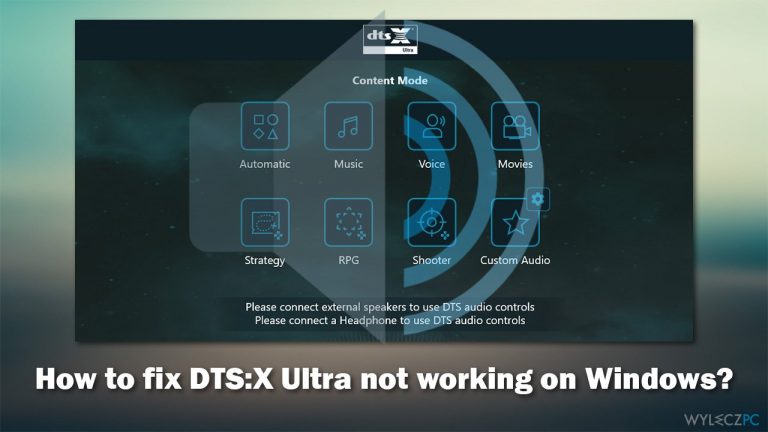
Poniżej znajdziesz kilka sposobów naprawy błędów DTS:X Ultra i związanych z tym problemów z dźwiękiem. Oto kilka wskazówek, zanim przejdziesz do kroków rozwiązywania problemów podanych poniżej:
- Uruchom ponownie swój komputer i zobacz, czy to pomogło.
- Przeskanuj swój system za pomocą FortectMac Washing Machine X9, aby naprawić inne możliwe błędy związane z komputerem z systemem Windows, np. uszkodzone pliki systemowe.
Rozwiązanie 1. Rozwiąż problemy z dźwiękiem
Na początek powinieneś uruchomić wbudowane narzędzie do rozwiązywania problemów:
- Wpisz Rozwiązywanie problemów w wyszukiwarce Windows i wciśnij Enter.
- Kliknij Dodatkowe narzędzia do rozwiązywania problemów, jeśli nie widzisz ich na liście po prawej stronie.
- Wybierz Odtwarzanie dźwięku i kliknij Uruchom narzędzie do rozwiązywania problemów.
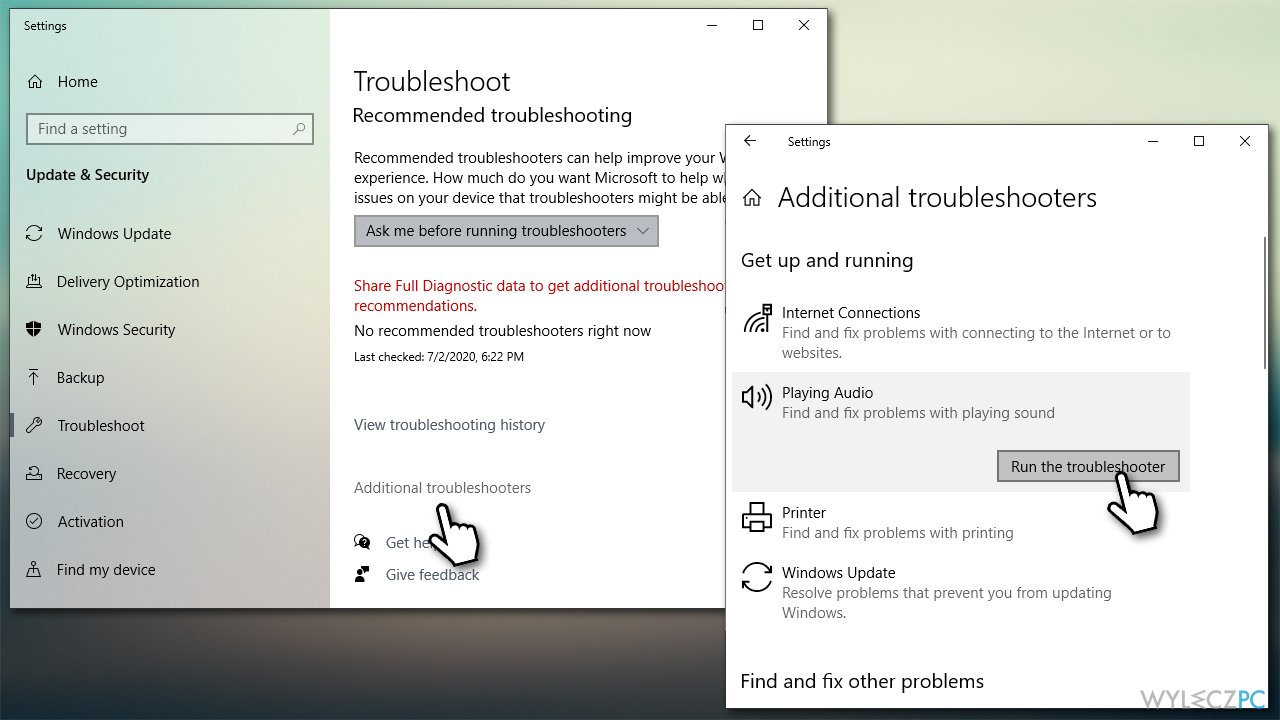
- Poczekaj na zakończenie skanowania i zastosowanie rozwiązań, a następnie uruchom ponownie komputer.
Rozwiązanie 2. Ponownie włącz głośniki
Innym prostym rozwiązaniem jest ponowne włączenie głośników. Zrobisz to w następujący sposób:
- Kliknij prawym przyciskiem myszy na ikonę głośnika po prawej stronie paska zadań i wybierz Dźwięki.
- Idź do zakładki Odtwarzanie.
- Kliknij prawym przyciskiem myszy główne głośniki i wybierz Wyłącz.
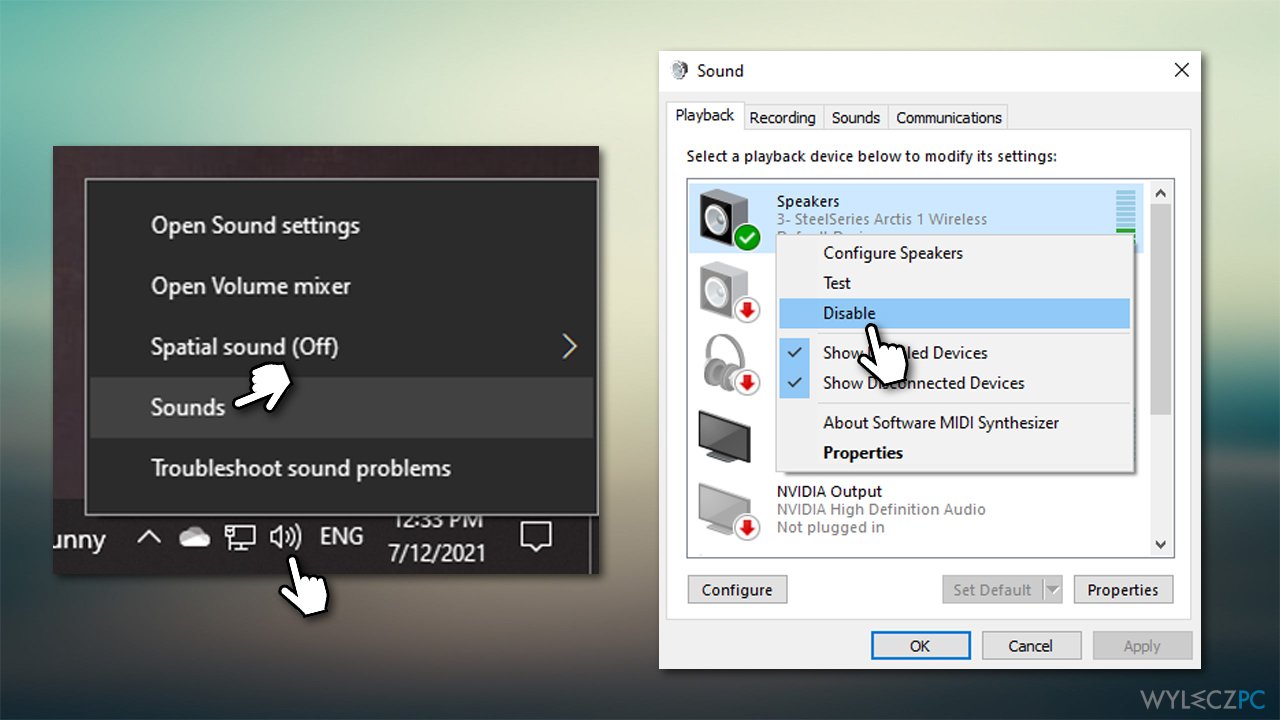
- Poczekaj około 30 sekund.
- Ponownie kliknij prawym przyciskiem myszy urządzenie dźwiękowe i wybierz Włącz.
- Sprawdź, czy pomogło Ci to rozwiązać problem.
Rozwiązanie 3. Zmień ustawienia dźwięku przestrzennego
- Wpisz Dźwięk w wyszukiwarce Windows i wciśnij Enter.
- W sekcji Wyjście dźwięku wybierz Właściwości urządzenia.
- W obszarze Dźwięk przestrzenny upewnij się, że ustawienie jest ustawione na DTS:X Ultra a nie DTS Headphone:X lub coś innego.
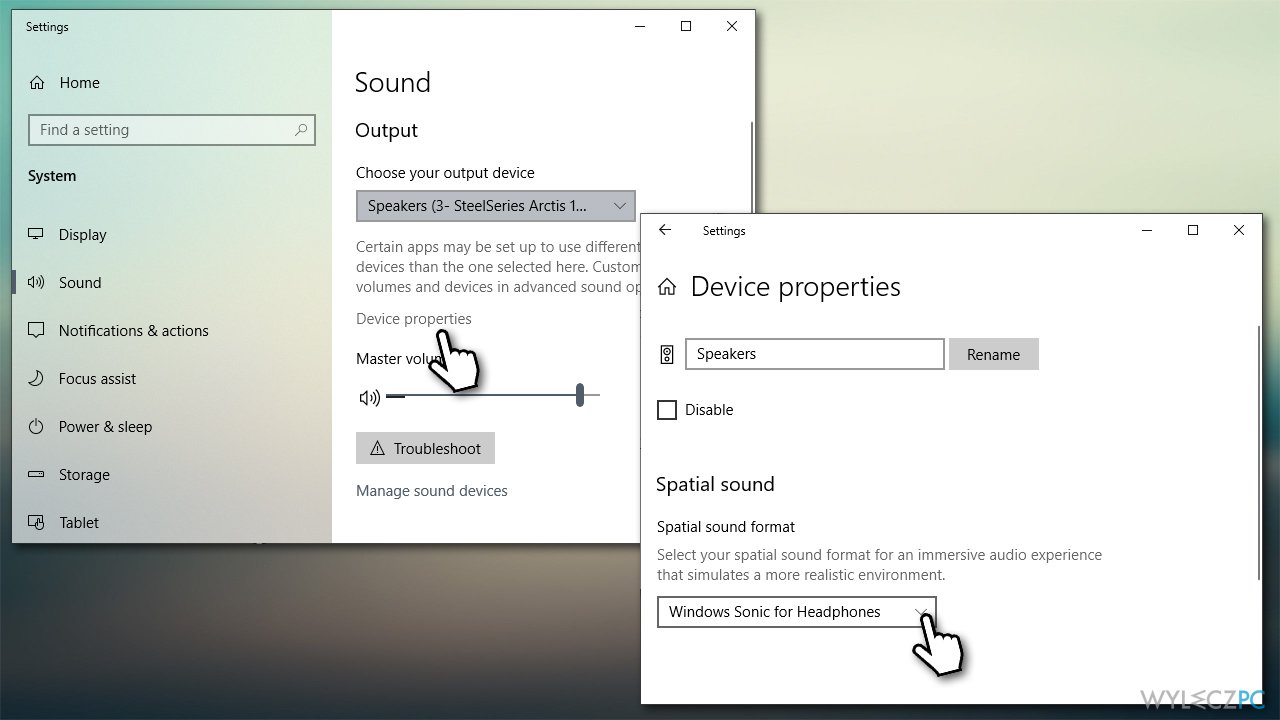
Rozwiązanie 4. Wycisz wewnętrzny dźwięk, gdy podłączone są słuchawki
Wielu użytkowników mówiło, że wyłączenie głośników laptopa za pomocą konsoli audio Realtek, gdy używane są słuchawki, pomogło im rozwiązać problem:
- Otwórz konsolę audio Realtek.
- Wybierz Zaawansowane ustawienia urządzenia w lewym dolnym rogu okna.
- W obszarze Urządzenie odtwarzające zaznacz ustawienie Wycisz urządzenie tylnego wyjścia, gdy podłączone są przednie słuchawki.
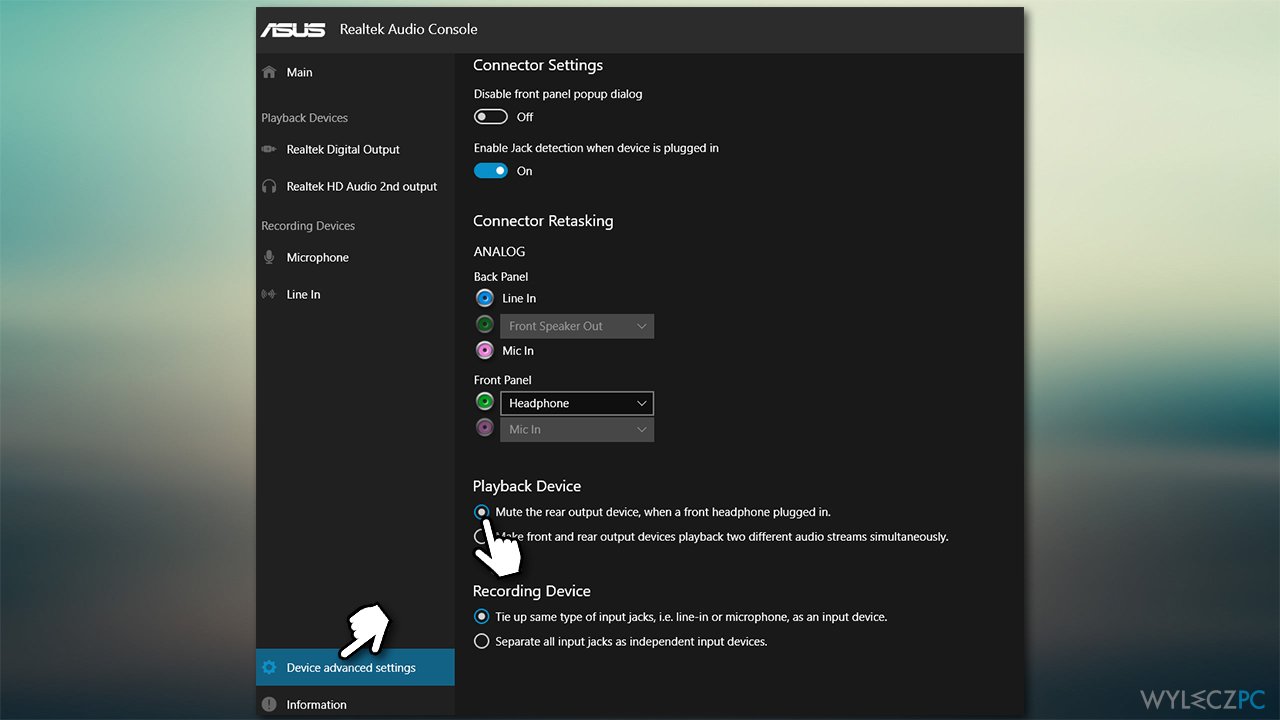
Rozwiązanie 5. Zaktualizuj sterowniki audio
Sterowniki audio mogą być jednym z głównych powodów, przez który masz problemy z dźwiękiem, i należy sprawdzić je natychmiast.
- Kliknij prawym przyciskiem myszy Start i wybierz Menedżer urządzeń.
- Rozwiń Wejścia i wyjścia audio.
- Kliknij prawym przyciskiem myszy urządzenie dźwiękowe i wybierz Aktualizuj sterownik.
- Wybierz Wyszukaj automatycznie sterowniki i poczekaj, aż wszystko zostanie zainstalowane.
- Następnie rozwiń sekcję Kontrolery dźwięku, wideo i gier w Menedżerze urządzeń.
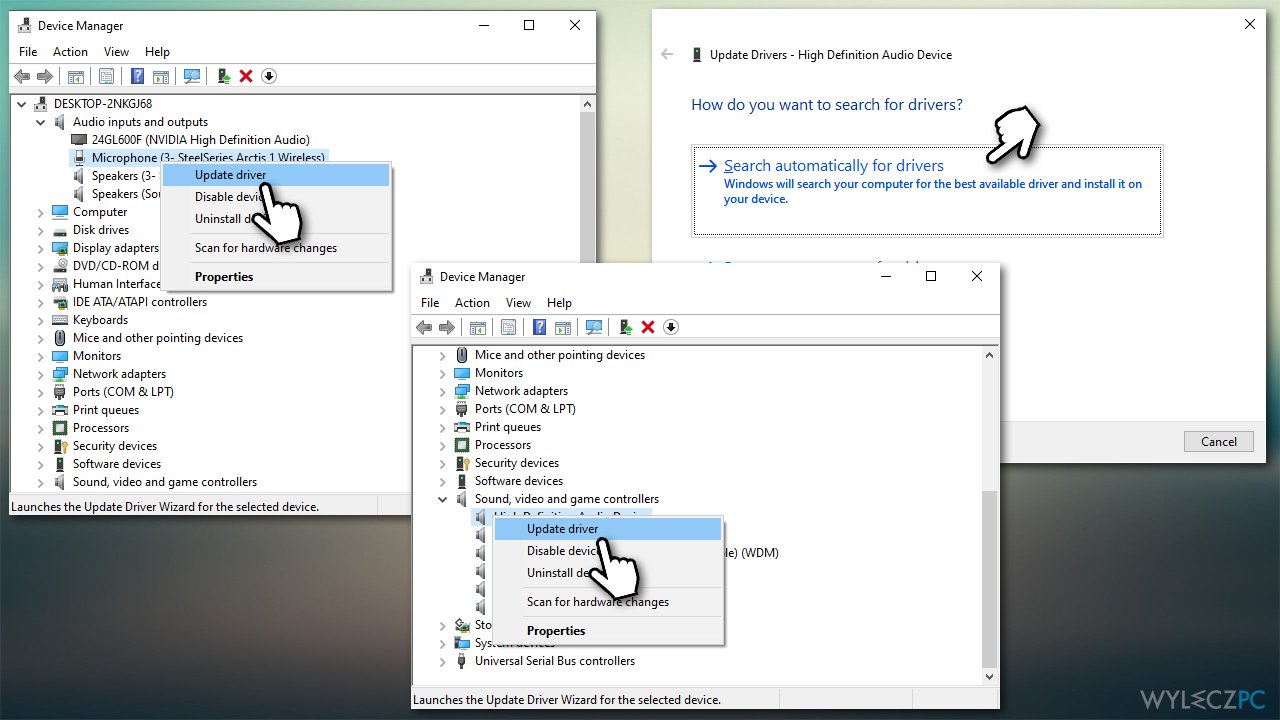
- Zaktualizuj każdy z obecnych komponentów i uruchom ponownie swój komputer.
Jeśli używasz laptopa Asus, Acer lub innego, najlepiej odwiedzić stronę producenta i pobrać sterowniki kompatybilne z Twoim urządzeniem. Jeśli nie znasz modelu swojego laptopa lub nie chcesz tracić czasu na szukanie odpowiednich sterowników, możesz skorzystać z DriverFix – może on pobrać i zainstalować sterowniki automatycznie, a jednocześnie oferuje niezawodną kopię zapasową sterowników.
Uwaga: u niektórych osób problem rozwiązać może całkowite odinstalowanie sterowników związanych z DTS, a następnie ponowne ich zainstalowanie.
Rozwiązanie 6. Cofnij aktualizacje systemu Windows
Jeśli DTS:X Ultra przestał działać po zastosowaniu aktualizacji systemu Windows, powinieneś odinstalować najnowszą aktualizację Windows, a następnie poczekać z aktualizacjami do później. Pamiętaj, że ta opcja jest dość drastyczna, ponieważ zdecydowanie zaleca się aktualizowanie systemu.
- Wpisz Aktualizacje w wyszukiwarce systemu Windows i wciśnij Enter.
- Przejdź do sekcji Wyświetl historię aktualizacji i wybierz Odinstaluj aktualizacje.
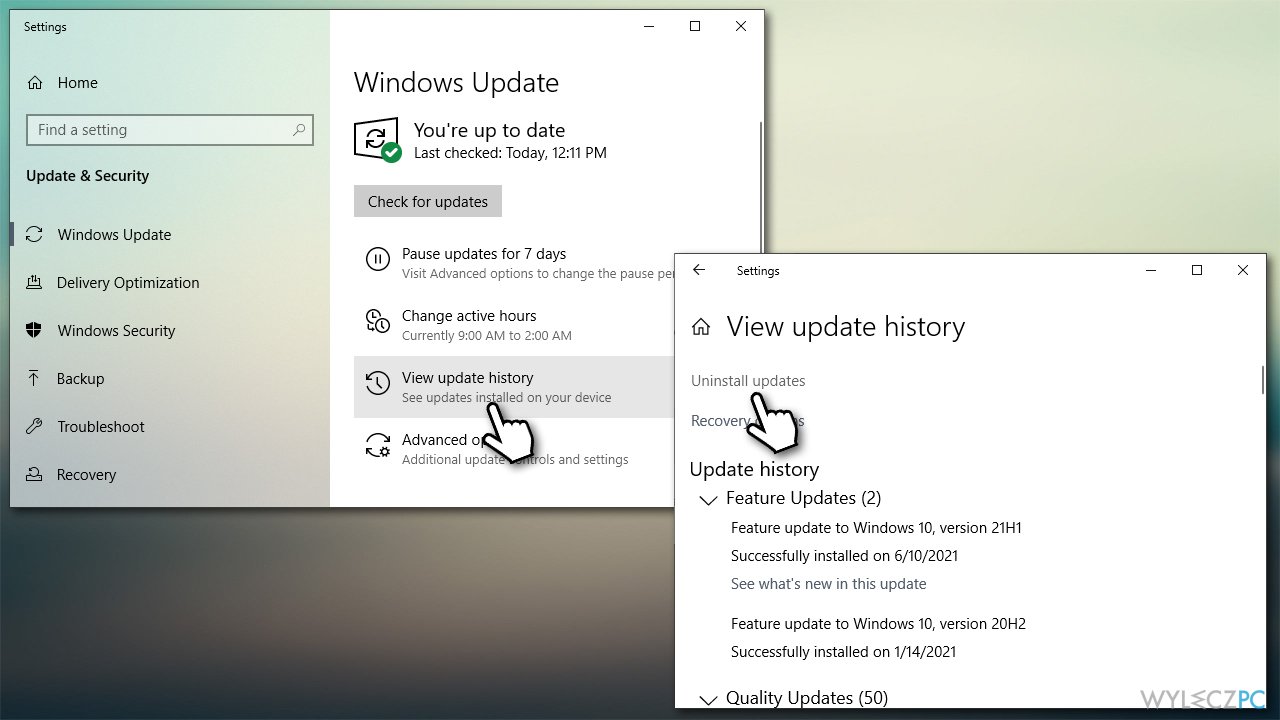
- Posortuj wszystkie aktualizacje według kolumny Zainstalowano dnia.
- Przejdź do sekcji Microsoft Windows.
- Kliknij prawym przyciskiem myszy ostatnią aktualizację i wybierz Odinstaluj.
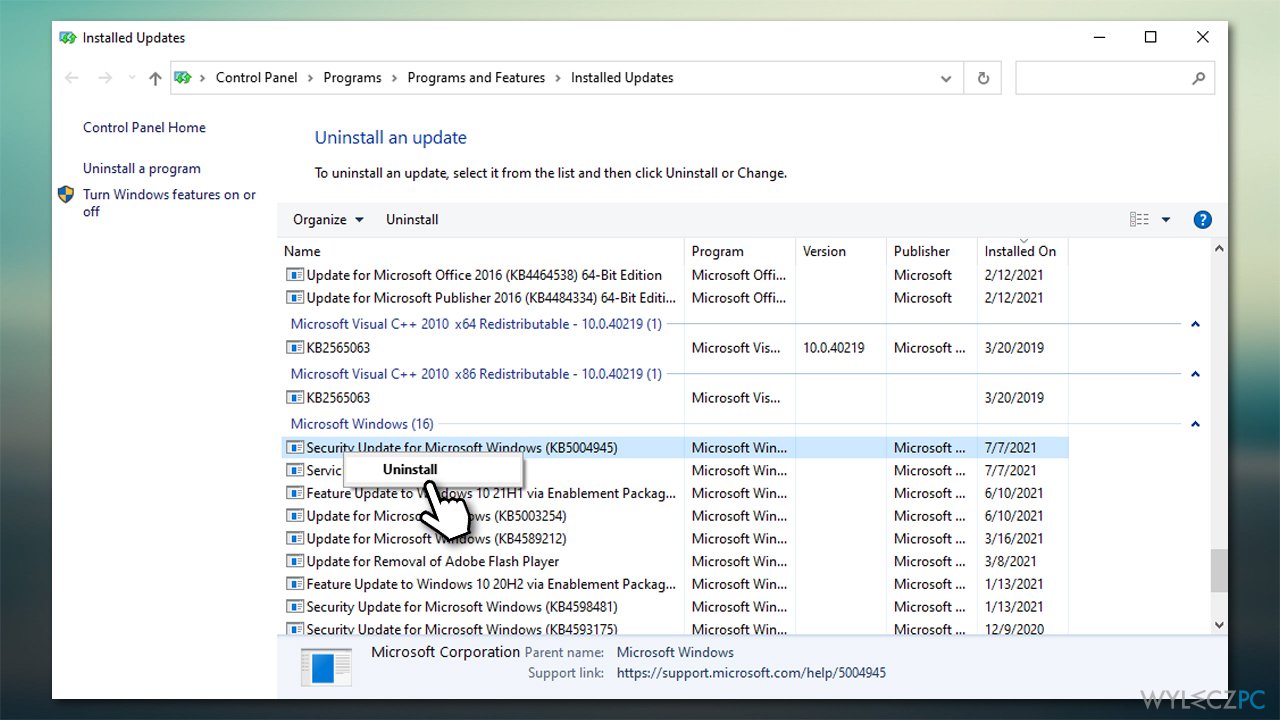
- Postępuj zgodnie z instrukcjami na ekranie i uruchom ponownie swój komputer.
Rozwiązanie 7. Użyj narzędzia do tworzenia multimediów
Niektóre osoby twierdziły, że aktualizacja systemu za pomocą Narzędzia do tworzenia multimediów i wstrzymanie aktualizacji pomogło im rozwiązać problem.
- Odwiedź oficjalną stronę Microsoft i pobierz nośnik instalacyjny systemu Windows 10.
- Uruchom instalator, zaakceptuj Warunki i kliknij Dalej.
- Z dostępnych opcji wybierz Uaktualnij ten komputer teraz i kliknij Dalej.
- Poczekaj, aż system Windows zainstaluje potrzebne pliki i uruchom ponownie komputer.
- Nie zapomnij wstrzymać aktualizacji w sekcji Windows Update.
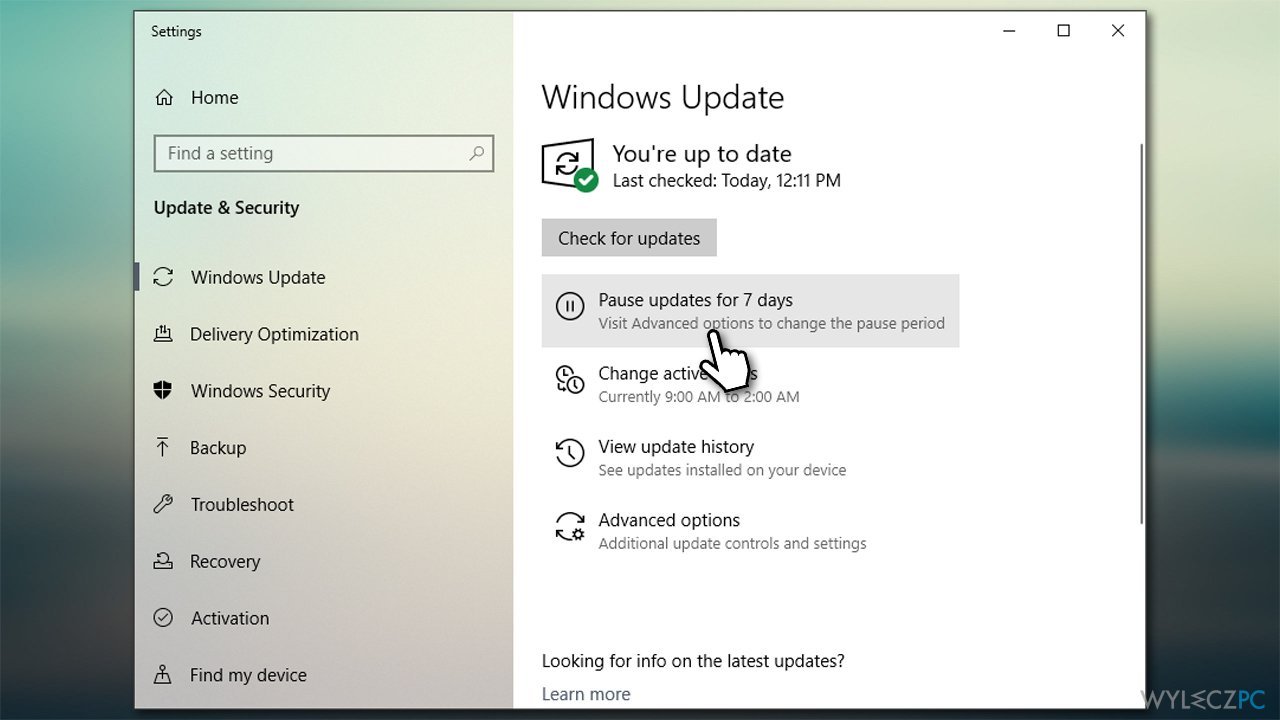
Napraw automatycznie wszystkie problemy
Zespół wyleczpc.pl robi wszystko, by pomóc swoim użytkownikom rozwiązywać problemy z ich komputerami. Jeśli nie chcesz korzystać z ręcznych metod eliminacji problemów, skorzystaj z automatycznego oprogramowani. Wszystkie poniższe aplikacje zostały przetestowane i są polecane przez naszych fachowców. Lista tych narzędzi znajsuje się poniżej:
Zapobiegaj śledzeniu cię przez strony internetowe, dostawcę usług internetowych i inne podmioty
Aby pozostać całkowicie anonimowym i zapobiec śledzeniu cię przez dostawcę usług internetowych i rząd, powinieneś skorzystać z Private Internet Access VPN. Pozwoli ci to łączyć się z Internetem zachowując całkowitą anonimowość poprzez szyfrowanie wszystkich informacji oraz zapobiegać śledzeniu, reklamom i złośliwej zawartości. Co najważniejsze, powstrzymasz nielegalne działania inwigilacyjne, które NSA i inne instytucje rządowe prowadzą za twoimi plecami.
Szybko odzyskaj utracone pliki
Nieprzewidziane okoliczności mogą nastąpić w dowolnym momencie podczas korzystania z komputera: może się on wyłączyć z powodu przerwy w zasilaniu, może pojawić się BSOD lub komputer może zostać ponownie uruchomiony przez losowe aktualizacje systemu Windows, kiedy na kilka minut od niego odejdziesz. W efekcie możesz utracić swoje szkolne zadania, ważne dokumenty i inne dane. Aby odzyskać utracone pliki, możesz użyć Data Recovery Pro – ten program przeszukuje kopie plików, które są wciąż dostępne na twoim dysku twardym i szybko je odzyskuje.



Więcej informacji na temat "Jak naprawić niedziałający DTS:X Ultra w systemie Windows?"
Musisz się zalogować, aby móc dodać komentarz.